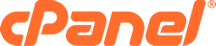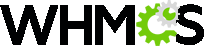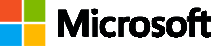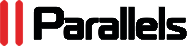گواهینامه SSL یکی دیگر از محصولات شرکت تگراهاست میباشد . شما پس از خریداری گواهینامه SSL خود باید آن را فعال نمائید . فعال سازی گواهینامه SSL برروی وب سایت یعنی تمامی درخواست های ارسالی برروی وب سایت شما که با http ارسال میگردند ، به https تبدیل شوند .
با تبدیل درخواست ها از http به https گواهینامه SSL شما فعال میشود و میتوانید از آن استفاده نمائید .
جهت فعال سازی گواهینامه SSL مانند مراحل زیر انجام دهید:
مرحله 1: ابتدا وارد پنل پلسک سرویس خود شوید ، روی "SSL Certificates " کلیک کنید.

مرحله 2 : در صفحه باز شده بر روی "Add SSL Certificate" کلیک کنید:

مرحله 3 : صفحه ای به صورت زیر باز می شود:

1. نام گواهینامه را وارد نمایید تا بعدا راحت تر بتوانید آن را بیابید، سپس اطلاعات مورد نیاز برای کد CSR را وارد کنید.
2. Country: کشور خود را از لیست انتخاب کنید
3. State or Province: نام کامل استان یا ایالت خودتان را وارد کنید. در صورتی که این نام را ندارید، می توانید نام شهر را وارد کنید.
4. Location (city): نام کامل شهر خودتان را وارد نمایید.
5. Organization name (company): نام رسمی کسب و کار خودتان را وارد نمایید، در صورتی که چنین نامی ندارید می توانید عبارت NA را وارد کنید.
6. Organization department or division name: نام دپارتمان یا بخش کاری خود در شرکتی که در بخش قبلی معرفی نموده اید، وارد کنید.
7. Domain name: آدرس کامل دامنه (همراه با www) که می خواهید SSL برای آن فعال شود را وارد کنید. نام دامنه برای گواهینامه های Wildcard بایستی با یک ستاره در ابتدای دامنه مشخص شود مانند *.example.com
8. E-mail: آدرس ایمیل خودتان را وارد نمایید. این آدرس ایمیل که برای تولید CSR استفاده می گردد برای تایید اعتبار دامنه و یا ارسال گواهینامه صادر شده به کار نخواهد رفت.
و در آخر بر روی بر روی دکمه "Request: کلیک کنید.
نکته: برای موارد 2،3و4 برای دامنه های بین المللی کشور، استان و شهر غیر از ایران انتخاب گردد.
مرحله چهارم: یک رکورد جدید به لیست "SSL Certificates" اضافه می شود. بر روی گواهینامه تازه تولید شده کلیک کنید تا کد CSR و همچنین کلید خصوصی تولید شده را مشاهده نمایید.

مرحله پنجم : کد CSR در پایین صفحه بعدی قرار گرفته است.

نکته : لطفا در زمان ارسال CSR برای فعال سازی گواهینامه SSL، عبارت های —–BEGIN CERTIFICATE REQUEST—– و —–END CERTIFICATE REQUEST—– را نیز ارسال نمایید.
مرحله ششم. ارسال درخواست و یا CSR برای صادر کننده گواهی
- وارد ناحیه کاربری تگراهاست شده و از منوی سرویس ها ، سرویس های من را انتخاب نمایید.
-در صفحه باز شده سرویس SSL خود را مشاهده می کنید.
- بر روی سرویس SSL خود کلیک کنید.
- پس از کلیک صفحه ای به صورت زیر نمایش داده می شود:

- در صفحه باز شده در بخش اطلاعات سرور ، نوع وب سرور را انتخاب کرده و در قسمت input your CSR کد بدست در مرحله قبل را pest نمایید.

نکته : لطفا در زمان ارسال CSR برای فعال سازی گواهینامه SSL، عبارت های —–BEGIN CERTIFICATE REQUEST—– و —–END CERTIFICATE REQUEST—– را نیز ارسال نمایید.
- در قسمت Select the Signature Algorithm الگوریتم SHA-2 را انتخاب نمایید.

2-7 در قسمت "Technical Contact Information" و "اطلاعات ارتباط با مدیریت" ، اطلاعات مربوط به خود را وارد کنید و سپس بر روی ادامه خرید کلیک کنید.
لازم به توضیح است کشور وارد شده در این مرحله با کشور وارد شده در دایرکت ادمین باید یکی باشد.
در صفحه باز شده یکی از ایمیلهایی که بر روی هاست خود تعریف کرده اید را انتخاب کرده وبر روی ادامه خرید کلیک کنید. در صورتی که کلیه مراحل به درستی انجام شده باشد تصویر زیر را مشاهده می کنید.

پس از این مرحله ایمیلی برای شما ارسال می شود. وارد ایمیل خود شده و مراحل تایید ایمیل را انجام دهید.
پس از مرحله تایید ایمیل دوباره به ناحیه کاربری تگراهاست برگشته و وارد سرویس SSL خود شوید و گواهی SSL تولید شده را مانند تصویر زیر دانلود نمایید:

فایل دانلود شده یک فایل زیپ است ، فایل را اکسترکت کرده که همانطور که در تصویر مشاهده می کنید شامل 4 فایل می باشد.

مانند تصویر فایلی که هم نام با اسم دامنه است را با ویرایشگر notepad باز کرده و محتوای این فایل را کپی کنید.

مرحله ششم : شما می توانید گواهینامه و CA bundle خودتان را مستقیما در قسمت هایی که در پایین بخش "Upload the Certificate" :تعیین شده کپی کنید و سپس دکمه "Upload Certificate" را بزنید.

مرحله هفتم : به قسمت "Website & Domains" بروید و بر روی گزینه " Hosting settings " که بعد از نام دامنه قرار دارد کلیک کنید.

مرحله هشتم: در صفحه بعدی بخش "Security" را پیدا کنید، گواهینامه خود را از لیست باز شونده انتخاب کنید و مطمئن شوید که گزینه "SSL support" فعال یا on باشد.

بر روی دکمه OK در همان صفحه کلیک کنید تا تغییرات ذخیره شود.
مرحله 9 : سایت شما بایستی در این لحظه از طریق https نیز قابل دسترس باشد.

نکته : لطفا در زمان ارسال CSR برای فعال سازی گواهینامه SSL، عبارت های —–BEGIN CERTIFICATE REQUEST—– و —–END CERTIFICATE REQUEST—– را نیز ارسال نمایید.
مرحله ششم. ارسال درخواست و یا CSR برای صادر کننده گواهی
- وارد ناحیه کاربری تگراهاست شده و از منوی سرویس ها ، سرویس های من را انتخاب نمایید.
-در صفحه باز شده سرویس SSL خود را مشاهده می کنید.
- بر روی سرویس SSL خود کلیک کنید.
- پس از کلیک صفحه ای به صورت زیر نمایش داده می شود:

- در صفحه باز شده در بخش اطلاعات سرور ، نوع وب سرور را انتخاب کرده و در قسمت input your CSR کد بدست در مرحله قبل را pest نمایید.

نکته : لطفا در زمان ارسال CSR برای فعال سازی گواهینامه SSL، عبارت های —–BEGIN CERTIFICATE REQUEST—– و —–END CERTIFICATE REQUEST—– را نیز ارسال نمایید.
- در قسمت Select the Signature Algorithm الگوریتم SHA-2 را انتخاب نمایید.

2-7 در قسمت "Technical Contact Information" و "اطلاعات ارتباط با مدیریت" ، اطلاعات مربوط به خود را وارد کنید و سپس بر روی ادامه خرید کلیک کنید.
لازم به توضیح است کشور وارد شده در این مرحله با کشور وارد شده در دایرکت ادمین باید یکی باشد.
در صفحه باز شده یکی از ایمیلهایی که بر روی هاست خود تعریف کرده اید را انتخاب کرده وبر روی ادامه خرید کلیک کنید. در صورتی که کلیه مراحل به درستی انجام شده باشد تصویر زیر را مشاهده می کنید.

پس از این مرحله ایمیلی برای شما ارسال می شود. وارد ایمیل خود شده و مراحل تایید ایمیل را انجام دهید.
پس از مرحله تایید ایمیل دوباره به ناحیه کاربری تگراهاست برگشته و وارد سرویس SSL خود شوید و گواهی SSL تولید شده را مانند تصویر زیر دانلود نمایید:

فایل دانلود شده یک فایل زیپ است ، فایل را اکسترکت کرده که همانطور که در تصویر مشاهده می کنید شامل 4 فایل می باشد.

مانند تصویر فایلی که هم نام با اسم دامنه است را با ویرایشگر notepad باز کرده و محتوای این فایل را کپی کنید.

مرحله ششم : شما می توانید گواهینامه و CA bundle خودتان را مستقیما در قسمت هایی که در پایین بخش "Upload the Certificate" :تعیین شده کپی کنید و سپس دکمه "Upload Certificate" را بزنید.

مرحله هفتم : به قسمت "Website & Domains" بروید و بر روی گزینه " Hosting settings " که بعد از نام دامنه قرار دارد کلیک کنید.

مرحله هشتم: در صفحه بعدی بخش "Security" را پیدا کنید، گواهینامه خود را از لیست باز شونده انتخاب کنید و مطمئن شوید که گزینه "SSL support" فعال یا on باشد.

بر روی دکمه OK در همان صفحه کلیک کنید تا تغییرات ذخیره شود.
مرحله 9 : سایت شما بایستی در این لحظه از طریق https نیز قابل دسترس باشد.